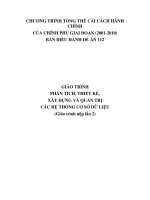Giáo trình OllyDBG Tổng Quan Về OLLYDBG
Bạn đang xem bản rút gọn của tài liệu. Xem và tải ngay bản đầy đủ của tài liệu tại đây (19.35 MB, 290 trang )
Mục lục
CHƯƠNG 1:
CHƯƠNG 1:
TỔNG QUAN VỀ OLLYDBG trang 2
TỔNG QUAN VỀ OLLYDBG trang 2
CHƯƠNG 2:
CHƯƠNG 2:
CÁC HỆ THỐNG CƠ SỐ DÙNG TRONG OllyDBG trang 16
CÁC HỆ THỐNG CƠ SỐ DÙNG TRONG OllyDBG trang 16
CHƯƠNG 3:
CHƯƠNG 3:
CÁC THANH GHI VÀ CÁC CỜ TRONG OllyDBG trang 29
CÁC THANH GHI VÀ CÁC CỜ TRONG OllyDBG trang 29
CHƯƠNG 4:
CHƯƠNG 4:
NHỮNG CÂU LỆNH ASM VA CÁCH THỨC CHÚNG THI HÀNH trang 46
NHỮNG CÂU LỆNH ASM VA CÁCH THỨC CHÚNG THI HÀNH trang 46
CHƯƠNG 5:
CHƯƠNG 5:
CÁC CÂU LỆNH LOGIC, SỐ HỌC trang trang 69
CÁC CÂU LỆNH LOGIC, SỐ HỌC trang trang 69
CHƯƠNG 6:
CHƯƠNG 6:
CÁC CÂU LỆNH SO SÁNH VÀ NHẢY CÓ ĐIỀU KIỆN trang 84
CÁC CÂU LỆNH SO SÁNH VÀ NHẢY CÓ ĐIỀU KIỆN trang 84
CHƯƠNG 7:
CHƯƠNG 7:
CÂU LỆNH CALL, RET trang 103
CÂU LỆNH CALL, RET trang 103
CHƯƠNG 8:
CHƯƠNG 8:
VÒNG LẶP VÀ CÁC CÂU LỆNH LIÊN QUAN ĐẾN CHUỖI trang 118
VÒNG LẶP VÀ CÁC CÂU LỆNH LIÊN QUAN ĐẾN CHUỖI trang 118
CHƯƠNG 9:
CHƯƠNG 9:
CÁC THUẬT NGỮ CƠ BẢN, CÁC CỜ, HÀM APIs và PATCH THÔNG QUA CỜ
CÁC THUẬT NGỮ CƠ BẢN, CÁC CỜ, HÀM APIs và PATCH THÔNG QUA CỜ
trang 130
trang 130
CHƯƠNG 10:
CHƯƠNG 10:
CÁCH LÀM VIỆC VỚI BreakPoint TRONG OllyDBG trang 159
CÁCH LÀM VIỆC VỚI BreakPoint TRONG OllyDBG trang 159
CHƯƠNG 11:
CHƯƠNG 11:
CÁC DẠNG CỦA BREAK POINTS KHÁC
CÁC DẠNG CỦA BREAK POINTS KHÁC
NHƯ HARDWARE BREAKPOINTS, CONDITIONAL VÀ MESSAGE BREAKPOINTS
NHƯ HARDWARE BREAKPOINTS, CONDITIONAL VÀ MESSAGE BREAKPOINTS
trang 177
trang 177
CHƯƠNG 12:
CHƯƠNG 12:
MESSAGE BREAKPOINTS trang 197
MESSAGE BREAKPOINTS trang 197
CHƯƠNG 13:
CHƯƠNG 13:
NÂNG CAO PHẦN 12 trang 223
NÂNG CAO PHẦN 12 trang 223
CHƯƠNG 14:
CHƯƠNG 14:
FISHING SERIAL trang 238
FISHING SERIAL trang 238
CHƯƠNG 15:
CHƯƠNG 15:
FISHING SERIAL (ADVANCED) trang 252
FISHING SERIAL (ADVANCED) trang 252
KĨ THUậT INTERNAL KEYGEN
KĨ THUậT INTERNAL KEYGEN
trang 273
trang 273
PHÂN TÍCH ASM VÀ CODE KEYGEN
PHÂN TÍCH ASM VÀ CODE KEYGEN
trang 284
trang 284
1
CHƯƠNG 1. TỔNG QUAN VỀ OllyDBG
I. Lời nói đầu :
Một lần nữa gửi lời chào tới toàn thể anh em trong REA. Tình cờ qua bên site của lão Ricardo
Narvaja thấy được bộ tut này khá hay và rất cơ bản cho tất cả những ai muốn tìm hiểu về cracking
thông qua sự trợ giúp của chương trình debugger đã trở nên quá nổi tiếng, đó chính là Ollydbg. Tôi
rất khoái các tut bên Cracklatinos nhưng ngặt nỗi toàn là tiếng TBN, nhưng thấy bộ tut này hay nên
máu quá , quyết định trans từ TBN qua English, rồi từ Eng lại hì hục viết lại theo cách mình hiểu để
truyền đạt những gì mình biết cho anh em. Ý tưởng chính của loạt tut này theo như tác giả của nó nói
là nhằm cung cấp những kiến thức cơ bản nhất cho tất cả những ai chuẩn bị bắt đầu bước vào tìm
hiểu nghệ thuật cracking với sự trợ giúp của Ollydbg. Mặc dù tiêu đề của tut là Introduction (tức là chỉ
giới thiệu thôi) nhưng thực chất bộ tuts này sẽ cung cấp cho chúng ta một kiến thức nền tảng vững
chắc để có thể đọc và hiểu được các tuts dành cho những người có trình độ advanced và đặc biệt là
những tut sắp được giới thiệu trên Cracklatinos (hehe tác giả của nó quảng cáo ác quá), đồng thời
thông qua loạt tuts này nó còn giúp chúng ta có khả năng áp dụng các kĩ thuật mới trong việc
cracking.
II. Tại sao lại là Ollydbg ?
Tham gia vào REA điều đầu tiên có lẽ chúng ta thấy nhiều nhất đó là sự xuất hiện của “Ollydbg”,
vậy tại sao lại là Ollydbg mà không phải là một công cụ nào khác. Ở đây chúng ta sẽ không bàn luận
đến việc tạo ra một công cụ khác hay hơn, mạnh hơn Ollydbg cũng như không để cập tới việc chỉnh
sửa lại một chương trình đã quá nổi tiếng từ lâu là SoftIce, chỉ đơn giản là những tín đồ cuồng tín của
SoftIce đang dần dần chuyển qua xài Ollydbg bởi tính dễ dùng, không gây crash máy bất thình lình
như SoftIce, được hỗ trợ bởi nhiều teams trên thế giới thông qua các Plugins cũng như các bản
Ollydbg được mod lại nhằm chống lại các cơ chế anti-debug cũng như anti-Ollydbg, và vì một lý do
đơn giản khác nữa đó là loạt tuts này dành riêng để nói vể Ollydbg J.
III. Nhiệm vụ đầu tiên
Hì nhiệm vụ đầu tiên của chúng ta bây giờ là gì ? Do đây là tut viết về Olly nên việc chúng ta phải làm
là đi tìm Olly ở đâu để còn load về mà xài. Thứ nhất bạn có thể lên home site của Olly là
để download, còn không thì trong REA có đưa rất nhiều link để download
Ollydbg. Riêng bản thân tôi cũng sưu tầm được có lẽ gần chục bản Olly khác nhau, hic hic có lẽ là đợi
ver 2.0 của Olly thôi
2
Khi download được Olly về rồi thì rất đơn giản chỉ việc extract nó ra rồi sử dụng, tôi khuyên bạn nên
để chung tất cả công cụ liên quan đến RE, Cracking vào 1 thư mục, ví dụ như của tôi trên hình minh
họa, như thế ta dễ dàng quản lý hơn. Okie coi như bạn đã có Ollydbg, chúng ta chỉ việc Run cái file
OLLYDBG.exe là Olly hoạt động liền, không phức tạp về mặt cài đặt cũng như sử dụng như SoftIce.
Giao diện của Ollydbg như sau :
Đây là bản Ollydbg của tôi, đã được chỉnh sửa cũng như cấu hình lại. Nếu như các bạn download bản
Ollydbg trên home site hoặc từ các nguồn khác có thể sẽ khác của tôi, và để có thể hiện thị menu
Plugins thì các bạn làm như sau :
3
Chọn như hình trên hoặc vào Options > Appearance , chọn tab Directories và chỉnh lại đường
dẫn tới thư mục Plugins và thư mục UDD.
Sau đó nhấn Ok và chạy lại Olly thì sẽ thấy được menu Plugins. Phần tiếp theo, tôi sẽ giới thiệu tới các
bạn chi tiết các cửa số chính trong Ollydbg và để minh họa cho các phần sau của bài viết, tôi sẽ sử
dụng một Crackme rất nổi tiếng đó là : CRACKME.EXE của tác giả CRUEHEAD. Để load crackme
này vào trong Olly ta nhấn chuột vào biểu tượng sau hoặc vào File > Open (or F3) :
Sau đó chúng ta sẽ chọn chính xác crackme mà chúng ta dùng để minh họa cho bài viết này.
Kết quả sau khi load vào Olly chúng ta có được như sau :
4
Chắc các bạn nhìn vào sẽ cảm thấy choáng ngợp, không biết phải bắt đầu từ đâu. Hic ngày đầu tiên
khi tôi load một target vào trong Olly, nhìn ngược nhìn xuôi cũng không hiểu gì hết luôn hehe, cứ ngồi
ngắm mãi vì chẳng biết làm gì hơn. Nhưng không sao mọi thứ đều có cách giải quyết, khi chưa biết
thì phải tìm tài liệu mà đọc, khi đọc mà không hiểu lúc đấy hẵng đi hỏi. Nhưng hỏi cũng phải biết
đường mà hỏi, nếu không sẽ chẳng bao giờ bạn nhận được câu trả lời mà có khi còn khiến người khác
cảm thấy bực mình. Tôi sẽ cùng các bạn tìm hiểu từng cửa sổ một của Olly. Như các bạn nhìn thấy ở
trên màn hình chính của Olly được phân ra làm 5 cửa sổ chính, mỗi cửa sổ có một nhiệm vụ và một
tên riêng :
5
Ở đây chúng ta thấy có 4 cửa sổ lớn :
1. The Disassembler Window : Ở cửa sổ này các bạn có thể nhìn thấy các đoạn code của
chương trình ở dạng ngôn ngữ asm, và đồng thời tại cửa sổ này các bạn cũng có thể chú thích
cho từng từng dòng mã asm .
2. The Registers Window : Đây là cửa số chứa thông tin chi tiết về các thanh ghi như eax,
ebx, ecx v….v… Các cờ trạng thái cũng được quản lý tại cửa sổ này
3. The Dump Window : Tại cửa sổ này bạn có thể xem hoặc chỉnh sửa theo 2 dạng là hex và
Ascii bộ nhớ của chương trình mà bạn muốn debug
4. The Stack Window : Một cửa sổ không kém phần quan trọng , mọi thứ trước khi được thực
hiện phải được nạp vào Stack.
Cuối cùng có một cửa sổ nằm bên dưới cửa sổ Disassembler Window : Chúng ta gọi nó là The Tip
Window . Đây không phải là tên gọi của nó nhưng với tôi, tôi thích gọi như vậy J .Khi bạn đang ở tại
6
một dòng code nào đó trong quá trình debug , Olly sẽ cho bạn thấy thông tin chi tiết về dòng code
đó . Lấy ví dụ đơn giản như sau : nếu bạn debug tới dòng lệnh
” mov eax , dword ptr [123]“
. Thì cửa
sổ này sẽ cho bạn biết được giá trị hay con số nào đang được lưu giữ tại [123] . Và còn nhiều điều
thú vị khác nữa mà cửa sổ này sẽ mang lại cho chúng ta .
Trên đây là những gì tổng quan nhất mà các bạn nên biết. Phần dưới đây tôi sẽ đi vào giới thiệu về
chức năng của từng cửa sổ một thông qua các hình minh họa, tất nhiên không thể giới thiệu chi tiết
hết được, chúng ta sẽ tìm hiểu dần dần trong từng trường hợp cụ thể ở các loạt tuts sau thêm vào đó
các bạn cũng nên chủ động tự mình tìm hiểu, đừng nên quá lệ thuộc vào bài viết này.
1. The DISASSEMBLER Window :
Đây là cửa sổ chính đầu tiên của Olly và là cửa sổ rất quan trọng, chúng ta sẽ làm việc rất nhiều trên
cửa sổ này. Khi bạn muốn debug một chương trình, bạn load file thực thi của chương trình đó vào
trong Olly.Các chương trình mà bạn load vào Olly là những chương trình có thể được code bằng
những ngôn ngữ khác nhau như : VB, VC++, Borland Delphi hay MASM nhưng tại cửa sổ này
toàn bộ code của chương trình sẽ được list ra dưới dạng các mã ASM. Theo mặc định của Olly thì bất
cứ chương trình nào mà bạn load vào Olly sẽ được Olly tiến hành phân tích toàn bộ code chính của
chương trình đó và đưa ra các comment thích hợp. Bạn có thể tùy biến chức năng này thông qua hình
minh họa dưới đây :
7
Nếu như bạn chọn sử dụng chức năng này của Olly thì những gì xuất hiện trên cửa sổ bạn sẽ giống
với những hình minh họa trước. Còn nếu như bạn không chọn, chúng ta sẽ thấy ngay được sự khác
biệt, Olly sẽ không tự động phân tích chương trình nữa công việc phân tích này chúng ta sẽ phải thực
hiện một cách manual sau khi chương trình được load vào trong Olly. Okie, tôi thử bỏ chọn và load lại
Crackme vào trong Olly, ta sẽ được như sau :
Như các bạn thấy trên hình trên, nếu như chúng ta không chọn chức năng tự động phân tích của Olly
thì sẽ thấy các thông tin trong phần Comment đã bị lược bỏ đi khá nhiều, điều này dẫn đến việc khó
khăn trong quá trình debug chương trình. Tuy nhiên không phải lúc nào chức năng này cũng hoạt
động một cách hiệu quá, nhiều khi chúng ta để cho Olly tự động phân tích sẽ lại dấn đến một kết quả
hoàn toàn ngược lại, đoạn code được phân tích và thể hiện ra không được chính xác, ví dụ như
trường hợp dưới đây chúng ta sẽ nhận được đoạn code toàn chứa DB :
8
Trong trường hợp như thế này chúng ta có thể thực hiên một cách manual để remove những gì mà
Olly đã tiến hành phân tích chỉ đơn giản bằng cách nhấn chuột phải tại màn hình này và chọn
Analysis > Remove analysis from module
Và kết quả là chúng ta có được đoạn code chính xác như sau :
Do đó trong quá trình làm việc với Olly các bạn nên linh hoạt trong quá trình sử dụng chức năng này.
Ngoài ra còn một phần khác cũng không kém phần quan trọng, như các bạn thấy trên hình minh họa
Olly của tôi các câu lệnh được phân biệt màu sắc một cách rõ ràng, có thể các bạn không chú trọng
9
đến vấn đề này nhưng theo tôi việc chúng ta phân biệt cũng như tinh chỉnh lại màu sắc trong Olly sẽ
khiến cho chúng ta nhận biệt các câu lệnh dễ dàng hơn cũng như phần nào thể hiện năng khiếu thẩm
mĩ của bạn J. Để tinh chỉnh lại màu sắc trong Olly các bạn vào các Tabs sau :
2. The REGISTERs Window :
Một cửa sổ quan trọng tiếp theo, đó chính là cửa sổ Register. Như đã nói đây là cửa sổ chứa thông tin
chi tiết về các thanh ghi như eax, ebx, ecx v…v… Các cờ trạng thái cũng được quản lý tại cửa sổ này.
10
Cửa số này sẽ cung cấp cho chúng ta rất nhiều thông tin trong quá trình chúng ta làm việc cùng Olly.
Nếu như chỉ nhìn vào hình minh họa ở trên các bạn chắc cũng sẽ như tôi cảm thấy rằng nó sẽ không
có ý nghĩa nhiều lắm, nhưng kì thực đây là nơi cung cấp nhiều thông tin rất hữu ích.
3. The STACK Window :
Trước tiên chúng ta sẽ đi tìm hiểu sơ qua về Stack. Đây là nơi lưu trữ tạm thời các dữ liệu và địa chỉ,
nó là một cấu trúc dữ liệu một chiều. Các phần tử được cất vào và lấy ra từ một đầu của cấu trúc này,
tức là nó được xử lý theo phương thức “vào trước, ra sau” (LIFO : Last In First Out). Phần tử
được cất vào cuối cùng gọi là đỉnh của Stack. Các bạn có thể hình dung Stack như là một chồng đĩa,
chiếc đĩa được đặt lên cuối cùng sẽ nằm trên đỉnh và chỉ có nó mới có thể được lấy ra đầu tiên. Hai
thanh ghi chính làm việc với Stack là ESP và EBP. Theo mặc định trong Olly, Stack được biểu diễn
theo thanh ghi ESP tuy nhiên chúng ta có thể luân chuyển qua lại giữa ESP và EBP bằng cách nhấn
chuột phải và chọn như hình sau :
11
4. The DUMP Window :
Đây là cửa số hiện thị nội dung của bộ nhớ hoặc file. Ta có thể chọn nhiều định dạng khác nhau để
biểu diễn nội dung của memory trong cửa số này : byte, text, integer, float, address, disassembly
hoặc PE Header. Cửa sổ này cho phép chúng ta tìm kiếm cũng như thực hiện các chức năng chỉnh
sửa, thiết lập các Break points v v…
Vậy là chúng ta đã dạo qua 1 vòng các cửa sổ chính của Olly, tuy nhiên bên cạnh đó Olly còn có rất
nhiều cửa sổ khác mà chúng ta không nhìn thấy một cách trực tiếp như các cửa sổ trên được.Chúng
ta phải truy cập vào các cửa sổ đó thông qua Menu như hình minh họa dưới đây :
Chúng ta sẽ lướt qua chức năng của từng cửa sổ một.
12
_ Nút L dùng để mở cửa sổ Log của Olly, cửa sổ này cho chúng ta thấy những thông tin mà Olly ghi
lại. Theo mặc định thì cửa số này sẽ lưu các thông tin về các module, import library hoặc các Plugins
được load cùng chương trình tại thời điểm đầu tiên khi ta load chương trình vào Olly. Bên cạnh đó cửa
sổ này cũng ghi lại các thông tin về các Break points mà chúng ta đặt trong chương trình. Trong
trường hợp crackme của chúng ta, ta có được thông tin như sau :
Một số tính năng của cửa sổ này là khi ta muốn lưu những thông tin về LOG cửa sổ này cũng cung
cấp cho chúng ta khả năng ghi ra file
_ Nút E dùng để mở cửa sổ Executables, cửa sổ này sẽ đưa ra danh sách những file có khả năng thực
thi được chương trình sử dụng như file exe, dlls, ocxs , v v
13
Tại cửa sổ này nếu như bạn click chuột phải sẽ thấy có rất nhiều tùy chọn khác nhau, trong khuôn
khổ có hạn của bài viết không thể nói hết được. Sẽ có những phần tiếp theo đề cập đến chúng.
_ Nút M dùng để mở cửa sổ Memory, cửa sổ này sẽ cho chúng ta thông tin về bộ nhớ đang được sử
dụng bởi chương trình của chúng ta và còn nhiều thông tin bổ ích khác nữa :
Tại cửa sổ này chúng ta cũng có thể sử dụng tính năng Search để tìm kiếm thông tin về các strings,
các đoạn hexa cụ thể hay unicode v v thêm vào đó nó còn cung cấp cho chúng ta những kiểu thiết
lập Break points khác nhau tại các Sections. Việc thiết lập các BPs là tùy thuộc vào yêu cầu và mục
đích của chúng ta.
Phù khá nhiều cửa sổ phải không các bạn, tôi sẽ không đi vào chi tiết thêm nữa bởi vì chúng ta sẽ còn
gặp lại trong các tuts tiếp theo, 1 yêu cầu rất quan trọng ngoài việc bạn biết sử dụng Olly ra thì bạn
còn phải biết về Asm language, nếu không biết về nó thì hii các bạn nên dành thời gian để tìm hiểu
một số kiến thức cơ bản trước khi đọc tiếp các phần sau của bài viết. Ngoài ra để các bạn dễ làm
quen hơn trong các phần sau tôi sẽ cố gắng hệ thống lại J.
IV. Cấu hình Olly thành JIT (Just-in-time debugging)
Khi một số chương trình thực thi và nó tạo ra Exception, Windows có thể gọi Registered Debugger
(các debuggers được cấu hình thành JIT) và attach nó vào chương trình. Tính năng này được gọi là
Just-in-time debugging.
14
Một vài JIT debuggers dừng lại tại System breakpoint. Ollydbg thì tiếp tục thực thi cho đến khi nó đi
đến câu lệnh đã tạo ra Exception.
Để cấu hình Ollydbg trở thành 1 JIT bạn làm như sau :
V. Một số phím cơ bản để làm việc với Olly :
F7 : Khi bạn nhấn F7 sẽ thực thi từng dòng lệnh 1. Nếu trong quá trình Trace mà gặp lệnh Call thì sẽ
đi vào trong lòng của lệnh Call đó và thực thi từng câu lệnh trong lệnh Call này cho đến khi gặp lệnh
Retn để trở lại chương trình chính, tức là câu lệnh tiếp theo sau lệnh Call.
F8 : Cũng tương tự như F7 nhưng có 1 điểm khác biệt là khi Trace code, nếu như gặp lệnh Call nó bỏ
qua không cần quan tâm các lệnh bên trong lệnh Call mà thực thi luôn lệnh Call đó và dừng lại tại câu
lệnh tiếp theo dưới lệnh Call.
F2 : Đặt một Break point trong chương trình. Vậy Break point là gì , đơn giản nó chỉ là việc chúng ta
tạo 1 điểm ngắt trong chương trình theo một điều kiện nào đó để khi thực thi chương trình, nếu thỏa
điều kiện mà chúng ta đặt ra thì chương trình sẽ dừng lại tại vị trí mà chúng ta đã đặt BP.Bây giờ tôi
muốn đặt một BP tại hàm Call gọi tới API: LoadIconA. Tức là khi tôi thực thi chương trình, chương
trình gọi tới hàm này thì ngay lập tức nó sẽ dừng lại tại đây.Việc tiếp theo là tôi có thể tùy biến lại
hàm này theo mục đích của tôi, chẳng hạn tôi NOP nó để chương trình không còn gọi đến hàm này
nữa v v Để làm được điều này bạn nhấn chuột tại vị trí cần Set BP, sau đó nhấn F2. Chỗ chúng ta
Set BP sẽ được đánh dấu màu đỏ :
Để bỏ BP mà chúng ta đã set thì chỉ việc chọn vị trí đánh dấu màu đỏ và nhấn F2.
15
F9 : Cho phép thực thi chương trình trong chế độ Debug, tương tự như việc chúng ta nhấp đúp chuột
vào chương trình để thực thi nó. Tuy nhiên khác với việc nhấp đúp chuột, nếu chúng ta nhấn F9 thì
Olly sẽ tìm xem có BP nào được Set hay không, chương trình có tung ra các Exception gì không, hay
nếu chương trình có cơ chế chống Debug thì nó sẽ terminate ngay lập tức. Nếu như không có bất kì
cản trở nào thì chương trình sẽ Run hoàn toàn và trên status bar của Olly sẽ báo cho chúng ta biết
điều này
CHƯƠNG 2: CÁC HỆ THỐNG CƠ SỐ DÙNG TRONG
OllyDBG
I. Lời nói đầu
Chào mọi người, sau tut đầu tiên của tôi giới thiệu tới các bạn về Ollydbg, bẵng đi một thời gian do
công việc bận rộn tôi đành gác bút chưa thể viết tiếp được. Bây giờ mọi việc có vẻ ổn định rồi, tôi sẽ
dành chút thời gian để tiếp tục bộ tut này. Mặc dù có bạn đã làm tiếp công việc của tôi là dịch và viết
đến tut thứ 16, nhưng tôi sẽ vẫn viết lại theo cách viết và phong cách của tôi. Đây vừa là những bài
viết mà tôi chia sẻ đến các bạn cũng đồng thời là việc tôi đúc kết và lưu trữ những gì mình đã làm
được. Ở phần trước sau khi các bạn đã có một cái nhìn tổng quan nhất về công cụ Ollydbg về các
thành phần cũng như chức năng chính của nó, thì trong phần thứ hai này tôi sẽ đề cập đến việc sử
dụng các hệ thống số trong Olly, thêm vào đó là một chút kiến thức cơ bản về Stack. Okie, L3t’s G0!!
II. Các hệ thống số
Có ba hệ thống số được sử dụng nhiều nhất đó là Hệ nhị phân, Hệ mười và cuối cùng là hệ thập lục
phân.Chúng ta sẽ đi lần lượt định nghĩa về từng hệ thống này.
Hệ nhị phân : Trong hệ đếm nhị phân cơ số là 2 và nó chỉ có hai chữ số là 0 và 1.
Hệ mười (thập phân) : Có thể nói đây là một hệ thống được chúng ta sử dụng nhiều nhất trong đời
sống hàng ngày.Hệ này bao gồm mười chữ số bắt đầu từ 0 đến 9. Hệ đếm này là hệ đếm mà chúng
ta quen thuộc nhất.
Hệ mười sáu : Các số dưới dạng nhị phân thường là dài và khó nhớ. Việc chuyển đổi các số thập
phân sang nhị phân thường khó. Khi chúng ta viết chương trình hợp ngữ chúng ta thường sử dụng cả
hai hệ đếm là : nhị phân và thập phân, và cả một hệ đếm thứ ba là hệ 16 hay còn gọi tắt là số hex.
Số hex cho phép chúng ta chuyển đổi một cách dễ dàng sang số ở hệ nhị phân và ngược lại.
16
Note : Để đổi số hex sang số nhị phân chúng ta chỉ việc biểu diễn các chữ số của nó dưới dạng nhị
phân. Còn đổi số nhị phân sang số hex, thì ta nhóm 4 chữ số của số nhị phân lại theo thứ tự lần lượt
từ phải qua trái. Sau đó chuyển thành số hex tương ứng.
Hệ đếm hex là hệ đếm có cơ số 16 cho nên các chữ số của nó là : 0-9, A-F. (Vì hết các kí hiệu chữ số
để biểu diễn nên người ta dùng thêm các chữ cái để biểu diễn: các chữ cái từ A - F tương ứng biểu
diễn các số từ 10 - 15).
Khi bạn muốn làm quen với công việc debug trong Olly thì điều đầu tiên tôi khuyên bạn nên làm quen
với các hệ thống số ở trên, Olly chủ yếu sử dụng hệ 16. Bên cạnh đó các bạn cũng phải học các
phương pháp chuyển đổi đơn giản giữa các hệ số với nhau để tiện cho quá trình bạn làm việc. Có thể
các bạn sẽ cho lời tôi nói là thừa bởi vì ngày nay có quá nhiều công cụ hỗ trợ cho chúng ta làm việc
này, nhưng theo tôi đây vẫn là những kiến thức tiên quyết vì công cụ chỉ là hỗ trợ để chúng ta làm
việc nhanh chóng mà thôi, còn muốn hiểu sâu, rộng thì chúng ta không nên bỏ qua những chi tiết dù
là vụn vặt nhất.
Ở đây trong bài viết này, tôi coi như các bạn đã tự mình trang bị những kiến thức cơ bản rồi. Do đó
để dễ dàng hơn cho chúng ta khi làm việc với các hệ thống số, Windows cung cấp cho chúng ta một
công cụ khá mạnh mà đôi khi ít người để ý mà thậm chí có khi còn không biết là nó hỗ trợ cho chúng
ta các tính năng liên quan đến việc chuyển đổi, đó chính là tiện ích Calculator. Có nhiều cách thức
để mở chương trình này nhưng cách nhanh nhất là vào menu Run và gõ Calc.exe (thậm chí chỉ cần
gõ Calc cũng mở được).
17
Như bạn thấy trên hình sau khi chúng ta gõ Calc thì ngay lập tức công cụ Calculator sẽ hiện ra dưới
Dạng một máy tính chuẩn hệt như cái máy tính bình thường mà bạn hay sử dụng. Để có thể chuyển
sang sử dụng các tính năng chuyên nghiệp hơn liên quan tới các số hệ nhị phân và hệ 16 cũng như
các phép tính liên quan tới hai hệ số này, bạn làm như trên hình vẽ (View > Scientific). Ta có được
như sau:
18
Trong hình minh họa bên trên, bạn thấy hệ thống số được sử dụng mặc định là hệ 10 (Dec).Tại sao
nó lại mặc định như vậy? Một câu trả lời rất đơn giản là vì từ lúc cha sinh mẹ đẻ chúng ta tới giờ
chúng ta sử dụng hệ 10, hệ đếm chuẩn của loài người nên chương trình để default như vậy là hoàn
toàn hợp lý. Các bạn có thể luân chuyển sang các hệ khác rất đơn giản thông qua các tùy chọn. Lấy
một ví dụ, tôi muốn chuyển một con số từ hệ 10 sang hệ 16 thì tôi làm thế nào? Tại màn hình
Calculator bạn chọn Dec và gõ vào một con số bất kì, ví dụ : 1111)
19
Để chuyển sang hệ Hex bạn chỉ việc nhấp chọn vào tùy chọn Hex tại cửa màn hình của Calculator,
ngay lập tức số ở hệ 10 của bạn sẽ được chuyển sang số ở hệ 16 một cách chính xác.
20
Trên hình trên bạn đã thấy khi ở hệ 10 thì các chữ cái từ A – F đều bị disable. Khị bạn chọn chuyển
sang hệ hex thì các chữ cái này sẽ được enable lên để phục vụ cho các bạn làm việc ở hệ hex. Việc
chuyển đôi qua lại các hệ số khác cũng làm tương tự như trên, qua đó bạn thấy công cụ này đã đơn
giản hóa cho chúng ta rất nhiều các công việc liên quan đến việc chuyển đổi bằng tay.Tất cả những gì
bạn phải làm là gõ số và nhấn chọn khà khà .
III. Số có dấu trong hệ 16
Phần cứng của máy tính cần giới hạn kích thước của các số để có thể lưu nó trong các thanh ghi hay
các ô nhớ. Trong hệ hex vấn đề sẽ nảy sinh khi chúng ta muốn biểu diễn một số âm ví dụ như -1
chẳng hạn, chúng ta không thể làm bằng cách thêm một dấu trừ ở phía trước con số giống như ở
trong hệ 10 được.Vì nếu làm thế thì đơn giản quá rồi, đâu cần phải đề cập đến vấn đề này làm gì và
vì hệ thống máy tính mà chúng ta đang sử dụng chỉ làm việc với hai số 0 và 1 mà thôi, cho nên để
biểu diễn một số có dấu phải có qui định khác.
Do chúng ta đang làm việc với hệ thống 32 bít cho nên dải số của nó sẽ được biểu diễn ở hệ hex là từ
00000000 – FFFFFFFF. Dải này sẽ được cắt nửa ra, một nửa dùng để biểu diễn số dương và một
nửa dùng để biểu diễn số âm. Vậy số dương sẽ bắt đầu từ 00000000 và kết thúc là 7FFFFFFF, còn số
âm sẽ bắt đầu từ 80000000 và kết thúc là FFFFFFFF. Vậy làm thế nào để nhận biết đâu là số âm và
đâu là số dương? Các bạn hãy để ý đến một bit đặc biệt, đó là bit nằm ở tận cùng bên trái hay còn
21
được gọi với một cái tên khác là bit có trọng số nặng nhất (MSB - Most significant bit). Tương tự như
vậy ta cũng có một bit có trọng số thấp nhất hay còn gọi là bít nhẹ nhất đó là số nằm ở tận cùng bên
phải (LSB – Least
Significant bit).
Nếu như bit có trọng số cao nhất là 0 thì số đó được hiểu là số dương. Còn nếu như bít có có trọng số
cao nhất là 1 thì số được được hiểu là số âm. Bằng 0 hay bằng 1 là khi chúng ta biểu diễn số đó dưới
dạng nhị phân. Các số âm trong máy tính được lưu ở dạng số bù 2 (Note: số bù 2 có được bằng cách
đảo bít của một số nguyên và cộng với 1).
Theo đó ta có được dải biểu diễn như sau :
SỐ DƯƠNG :
00000000h hệ 16 – 0 hệ 10
00000001h hệ 16 – 1 hệ 10
…………………………………………
7FFFFFFFh hệ 16 – 2147483647 hệ 10 (Số dương lớn nhất)
SỐ ÂM :
FFFFFFFFh hệ 16 - -1 hệ 10
FFFFFFFEh hệ 16 - -2 hệ 10
………………………………………….
80000000h hệ 16 - -2147483647 hệ 10 (Số âm nhỏ nhất)
Tôi sẽ làm một ví dụ chuyển đổi sang số bù 2 để các bạn thấy được một cách trực quan nhất. Giả sử
tôi có số dương là 1 , giờ tôi muốn biểu diễn số -1 tôi sẽ làm thế nào. Để đơn giản tôi chỉ làm mẫu với
số 16 bit.
_ Đầu tiên ta tìm số bù 1 của 1 (có được bằng cách đảo bít) :
1. Biểu diễn 1 ở dạng nhị phân : 0000 0000 0000 0001
2. Tìm số bù 1 của 1 : 1111 1111 1111 1110
_ Tìm số bù 2 của 1 bằng cách lấy bù 1 đem cộng với 1 :
1. Theo kết quả ở trên, bù 1 của 1 : 1111 1111 1111 1110
2. Cộng với 1 : +1
3. Kết quả là số bù 2 : 1111 1111 1111 1111
Đem số bù hai này chuyển qua hệ Hex các bạn sé có được là : FFFFh
Trong Olly chúng ta có thể giải quyết mọi vấn đề liên quan thông qua Plug-in : Command Bar. Để
sử dụng nó cũng rất đơn giản, bạn làm như hình minh họa dưới đây :
Rất trực quan và dễ hiểu, bạn không biết giá trị ở hệ 10 của 7FFFFFFFh là bao nhiêu. Trong Plug-in
Command Bar bạn chỉ việc gõ ? và theo sau là biểu thức hay giá trị mà bạn cần biết thông tin. Ta
thử thực hiện phép chuyển đổi với giá trị 80000000h xem sao? Như ta biết ở trên, giá trị 80000000h
22
biểu diễn một số âm, nhưng khi sử dụng Command Bar để chuyển đổi thì kết quả ta có được không
như những gì chúng ta mong đợi, đây là một bug của Plug-in Command Bar.
Chúng ta có thể giải quyết vấn đề này thông qua cửa số Register. Giả sử tại cửa số này tôi có giá trị
thanh ghi EAX là 80000000h. Tôi muốn xem giá trị của nó ở hệ mười thì phải làm thế nào và giá trị
âm dương của nó ra sao?
Để làm được điều này, nhấn chuột phải lên thanh ghi EAX và chọn Modify. Như hình minh họa dưới
đây :
23
Cửa sổ Modify sẽ hiện ra cho phép chúng ta muốn thay đổi thanh ghi EAX thế nào tùy thích. Trong
trường hợp này kết quả của 80000000h đúng như những gì chúng ta trông đợi đó là -214783648.
Chúng ta thử sửa giá trị 80000000 đi và thay vào đó là một giá trị khác xem thế nào :
24
Ok, sau khi chỉnh sửa các bạn có thể lưu lại giá trị mà bạn đã chỉnh hoặc bỏ bằng cách nhấn Cancel.
IV. Bảng mã ACSII
Không phải mọi số liệu mà máy tính xử lý đều là các con số, các thiết bị ngoại vi như màn hình, bàn
phím, máy in đều có xu hướng làm việc với kí tự.Cũng như tất cả mọi loại dữ liệu khác, các kí tự cần
phải được biểu diễn thành dạng nhị phân để máy tính có thể xử lý chúng. Một kiểu mã hóa thông
dụng nhất cho các kí tự đó là mã ASCII. Khi làm việc trong Ollydbg bắt buộc bạn cũng phải tìm hiểu
sơ qua về bảng mã này. Bạn phải hiểu nó để có thể làm các bước chuyển đổi giữa kí tự ở dạng hex
sang kí tự cũng như những symbols tương ứng. Dưới đây là bảng mã ACSII mà bạn có thể tham khảo
:
25